Sut i gyfrifo cyfrif rhedeg digwyddiadau yn Excel?
Mae'r tiwtorial hwn yn darparu dau fformiwla i'ch helpu chi i gyfrifo cyfrif rhedeg digwyddiad neu bob gwerth mewn rhestr yn Excel yn hawdd.
Cyfrifwch gyfrif rhedeg digwyddiad yn y rhestr gyda'r fformiwla
Cyfrifwch gyfrif rhedeg pob gwerth yn y rhestr gyda'r fformiwla
Mwy o sesiynau tiwtorial ar gyfer swyddogaeth COUNT ...
Cyfrifwch gyfrif rhedeg digwyddiad yn y rhestr gyda'r fformiwla
Fel y dangosir y screenshot isod, dim ond cyfrif rhedeg eitem “Banana” yn y rhestr Ffrwythau yr ydych am ei gyfrif, gwnewch fel a ganlyn.
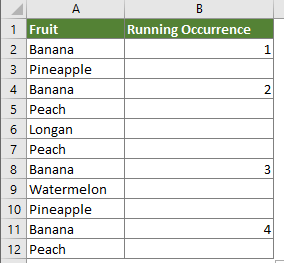
1. Dewiswch gell wag (dyma fi'n dewis B2) sy'n gyfagos i gell gyntaf (ac eithrio'r gell bennawd) o'r rhestr, copïwch y fformiwla isod iddi a gwasgwch y Rhowch allweddol.
=IF(A2="Banana",COUNTIF($A$2:A2,"Banana"),"")
Nodyn: Yn y fformiwla, A2 yw cell gyntaf (ac eithrio'r gell pennawd) ar y rhestr, “Bana” yw'r gwerth y byddwch chi'n ei gyfrifo. Gallwch eu newid yn seiliedig ar eich anghenion.
2. Dewiswch y gell canlyniad, llusgwch y Llenwch Trin i lawr i gymhwyso'r fformiwla i gelloedd eraill. Yna fe gewch y canlyniad fel y dangosir y screenshot isod.
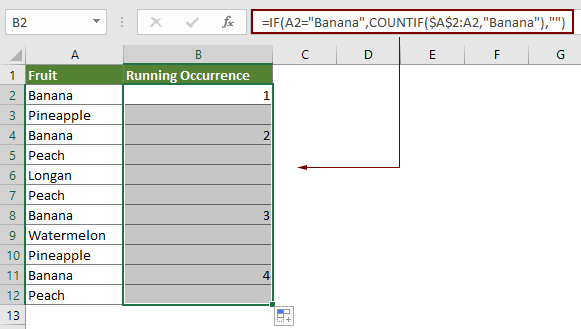
Cyfrifwch gyfrif rhedeg pob gwerth yn y rhestr gyda'r fformiwla
Os ydych chi eisiau cyfrifo cyfrif rhedeg pob gwerth yn y rhestr yn Excel, gall y fformiwla yn yr adran hon helpu.
1. Hefyd, mae angen i chi ddewis cell wag sydd wrth ymyl cell gyntaf (ac eithrio'r gell pennawd) ar y rhestr.
2. Copïwch y fformiwla isod i mewn iddi a gwasgwch y Rhowch allweddol.
=COUNTIF($A$2:$A2,A2)
3. Dewiswch y gell canlyniad, llusgwch y Llenwch Trin i lawr i gymhwyso'r fformiwla i gelloedd eraill. Yna fe gewch y canlyniad fel y dangosir y screenshot isod.
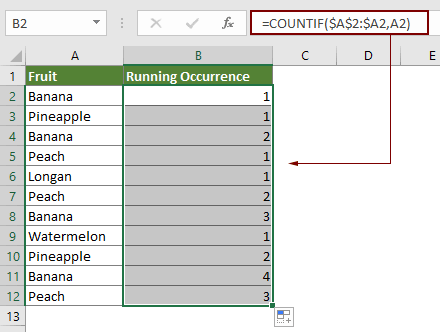
Erthygl gysylltiedig
Cyfrif gwerthoedd dyblyg mewn colofn yn Excel
Os oes gennych chi restr o ddata mewn taflen waith gyda gwerthoedd unigryw a gwerthoedd dyblyg, ac nid yn unig rydych chi am gyfrif amlder gwerthoedd dyblyg, rydych chi hefyd eisiau gwybod trefn y gwerthoedd dyblyg. Yn Excel, gall swyddogaeth COUNTIF eich helpu i gyfrif y gwerthoedd dyblyg.
Countif gyda meini prawf lluosog yn Excel
Yn Excel, gall swyddogaeth COUNTIF ein helpu i gyfrifo nifer gwerth penodol mewn rhestr. Ond weithiau, mae angen i ni ddefnyddio meini prawf lluosog ar gyfer cyfrif, bydd hyn yn fwy cymhleth, heddiw, byddaf yn siarad am rai eitemau i'w cyfrif gyda meini prawf lluosog.
Cyfrif nifer y celloedd rhwng dau werth neu ddyddiad yn Excel
Os oes angen i chi gyfrif rhifau celloedd sy'n cynnwys gwerthoedd penodol rhwng dau rif neu ddyddiad, gall fformiwla'r swyddogaeth CountIf eich helpu chi yn gyflym. Yn y tiwtorial hwn, byddwn yn dangos i chi fanylion cyfrif nifer y celloedd sydd rhwng dau werth neu ddyddiad yn Excel.
Cyfrif os yw'r gell yn cynnwys testun neu ran o destun yn Excel
Gan dybio bod gennych y data isod, ac eisiau cyfrif nifer y celloedd sy'n cynnwys y testun "Apple", mae nifer y celloedd yn cynnwys y testun "Oren" ac mae celloedd yn cynnwys "Peach" ar wahân, sut i'w gyflawni? Yn y tiwtorial hwn, rydym yn esbonio swyddogaeth COUNTIF yn fanwl i'ch helpu i gyfrif nifer y celloedd yn gyflym os ydynt yn cynnwys testun neu ran o destun penodol yn Excel. Ar ben hynny, rydym yn cyflwyno nodwedd anhygoel i'w sicrhau'n hawdd gyda dim ond cliciau.
Offer Cynhyrchiant Swyddfa Gorau
Supercharge Eich Sgiliau Excel gyda Kutools ar gyfer Excel, a Phrofiad Effeithlonrwydd Fel Erioed Erioed. Kutools ar gyfer Excel Yn Cynnig Dros 300 o Nodweddion Uwch i Hybu Cynhyrchiant ac Arbed Amser. Cliciwch Yma i Gael Y Nodwedd Sydd Ei Angen Y Mwyaf...

Mae Office Tab yn dod â rhyngwyneb Tabbed i Office, ac yn Gwneud Eich Gwaith yn Haws o lawer
- Galluogi golygu a darllen tabbed yn Word, Excel, PowerPoint, Cyhoeddwr, Mynediad, Visio a Phrosiect.
- Agor a chreu dogfennau lluosog mewn tabiau newydd o'r un ffenestr, yn hytrach nag mewn ffenestri newydd.
- Yn cynyddu eich cynhyrchiant 50%, ac yn lleihau cannoedd o gliciau llygoden i chi bob dydd!
